Voraussetzungen: Bevor Sie beginnen, erstellen Sie ein Konto und schließen Sie das Onboarding ab.
Erste Schritte
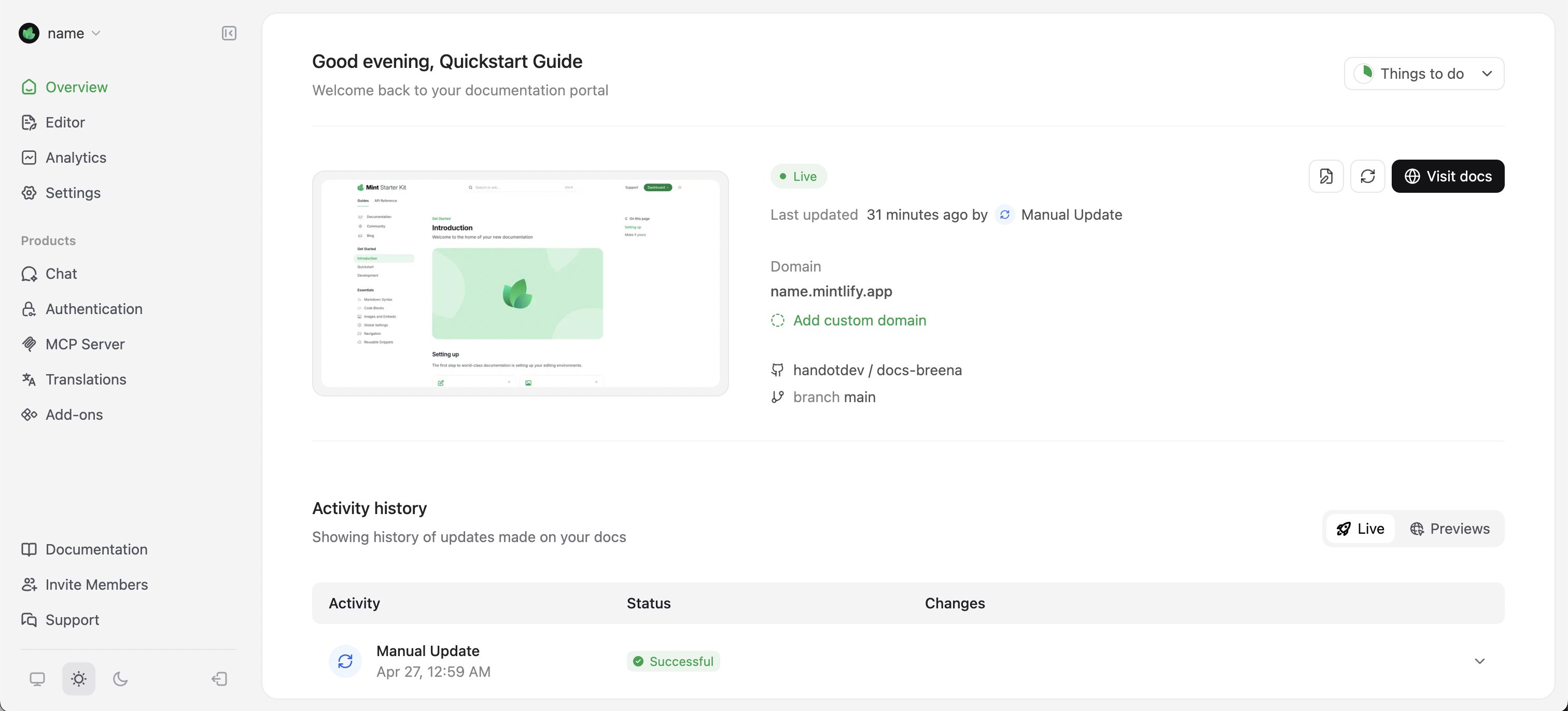
GitHub-App installieren
- Navigiere zu Settings in deinem Mintlify-Dashboard.
- Wähle GitHub App in der Seitenleiste.
- Wähle Install GitHub App. Dadurch wird ein neuer Tab mit der Installationsseite der GitHub-App geöffnet.
- Wähle die Organisation oder das Benutzerkonto aus, in dem du die App installieren möchtest.
- Wähle die Repositories aus, die du verbinden möchtest.
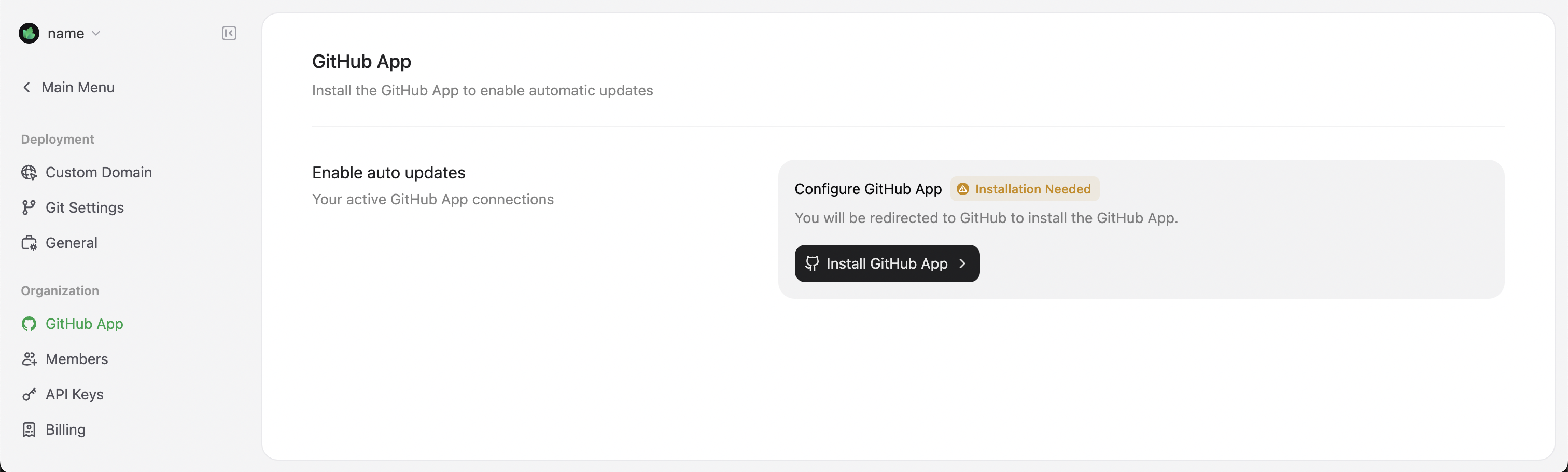
Aktualisiere die Berechtigungen der GitHub-App, wenn du deine Dokumentation in ein anderes Repository verschiebst.
- Navigieren Sie zu Settings in Ihrem Mintlify-Dashboard.
- Wählen Sie My Profile in der Seitenleiste.
- Wählen Sie Authorize GitHub account. Dadurch wird ein neuer Tab mit der GitHub-Autorisierungsseite geöffnet.
Abhängig von den Einstellungen Ihrer Organisation muss möglicherweise ein Administrator Ihrer GitHub-Organisation Ihr Konto autorisieren.
Bearbeitungs-Workflows
Codebasierter Workflow
Für Nutzer, die bevorzugt mit bestehenden Tools in ihrer lokalen Umgebung arbeiten. Klicken, um zu diesem Abschnitt zu springen.
Web-Editor-Workflow
Für Nutzer, die eine visuelle Oberfläche in ihrem Webbrowser bevorzugen. Klicken, um zu diesem Abschnitt zu springen.
Codebasierter Workflow
CLI installieren
Du benötigst Node.js auf deinem Rechner. Wenn bei der Installation Probleme auftreten, lies den Troubleshooting-Guide.
Dokumentation bearbeiten
- Öffnen Sie das Repository, das während des Onboardings erstellt wurde.
- Öffnen Sie
index.mdxund gehen Sie zum Anfang der Datei:
index.mdx
- Aktualisieren Sie das Feld
titleauf „Hello World“.
index.mdx
Änderungen in der Vorschau anzeigen
localhost:3000 verfügbar.
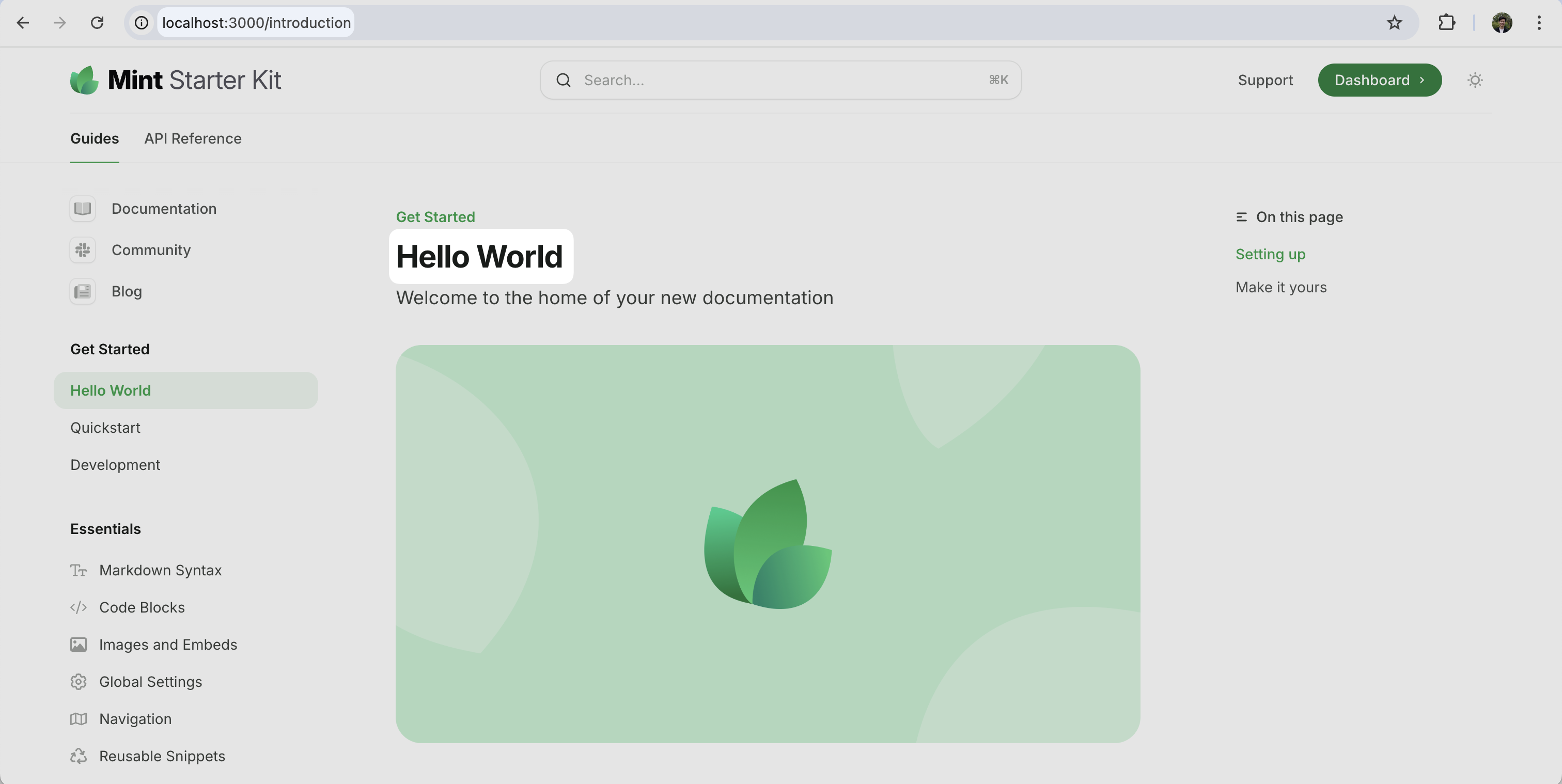
Änderungen pushen
<your-project-name>.mintlify.app verfügbar.
Zum Hinzufügen einer benutzerdefinierten Domain springen
Überspringen Sie bei Bedarf den Web-Editor-Workflow und springen Sie direkt zum Hinzufügen einer benutzerdefinierten Domain.
Web-Editor-Workflow
Zugriff auf den Web-Editor
- Melden Sie sich in Ihrem Dashboard an.
- Wählen Sie Editor in der linken Seitenleiste.
Wenn Sie die GitHub-App noch nicht installiert haben, werden Sie beim Öffnen des Web-Editors dazu aufgefordert.
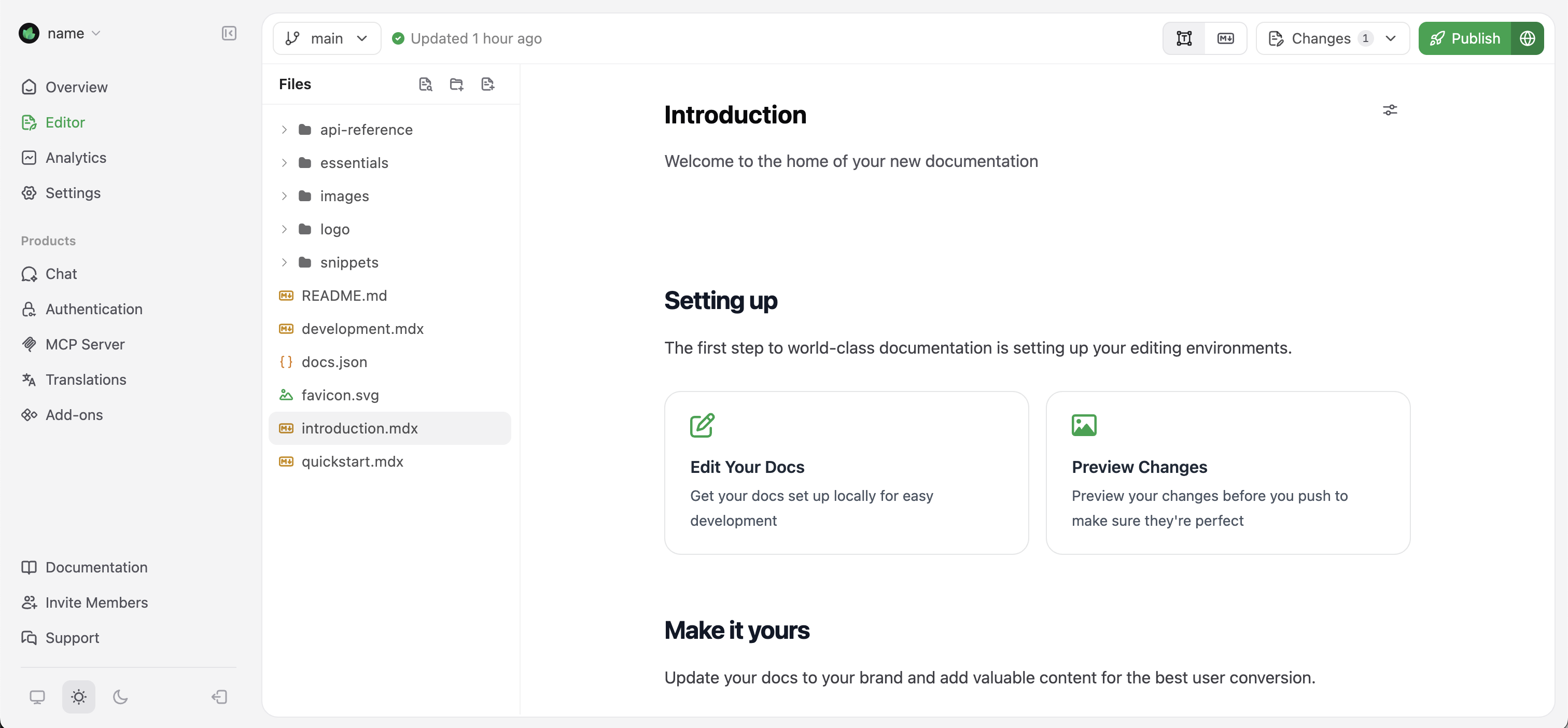
Dokumentation bearbeiten
index.mdx im Dateiexplorer aus.
Aktualisiere dann im Editor das Titelfeld auf „Hello World“.
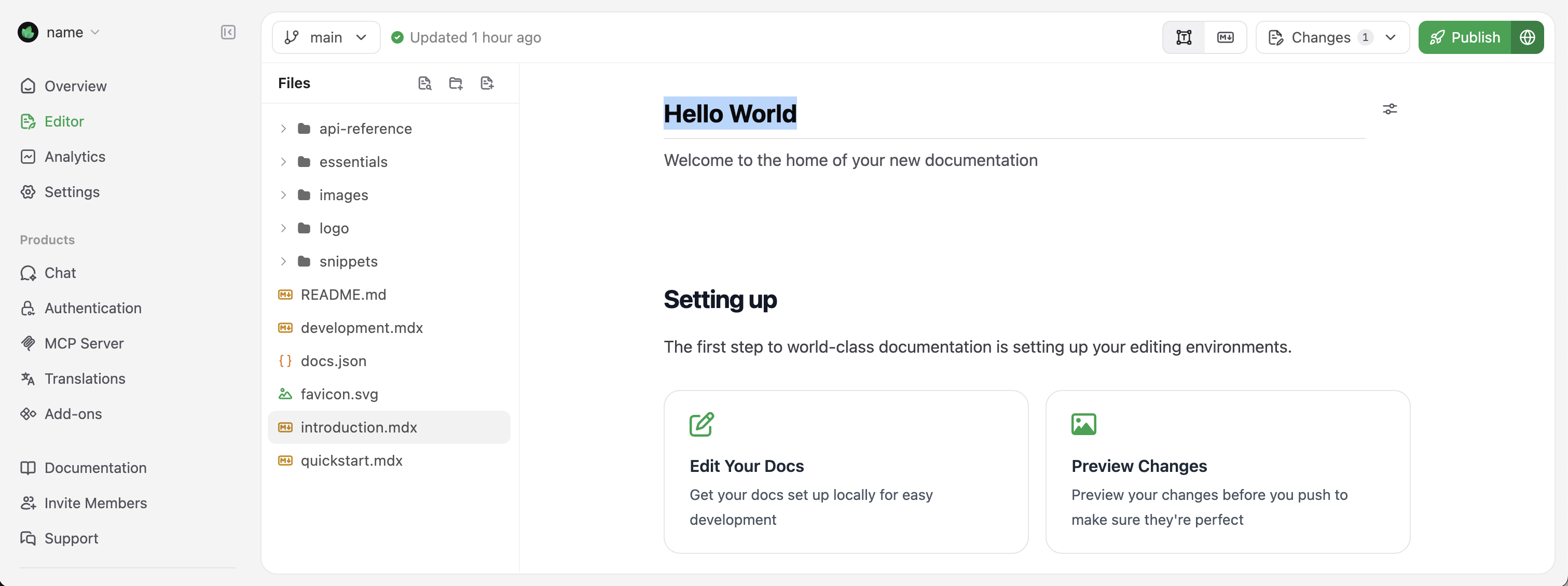
Der Editor bietet eine umfangreiche Sammlung an Formatierungswerkzeugen und Komponenten. Tippe / im Editor, um das Befehlsmenü zu öffnen und diese Werkzeuge aufzurufen.
Änderungen veröffentlichen
Verwenden Sie Branches, um Änderungen per Pull Requests vor dem Livegang vorab zu prüfen und zu reviewen.
Eine benutzerdefinierte Domain hinzufügen
<your-project-name>.mintlify.app sich gut für Tests und Entwicklung eignet, bevorzugen die meisten Teams für die produktive Dokumentation eine benutzerdefinierte Domain.
Um eine benutzerdefinierte Domain hinzuzufügen, navigieren Sie in Ihrem Dashboard zur Seite Domain Setup.
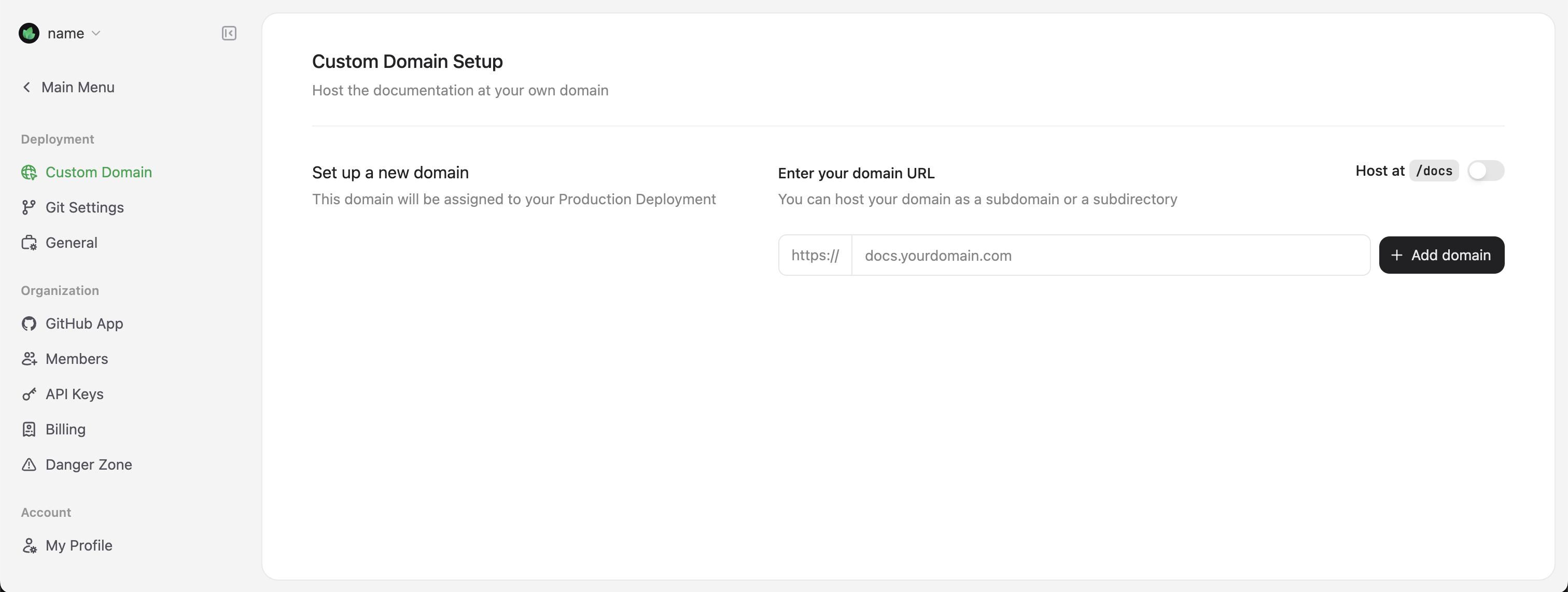
docs.yourcompany.com) und folgen Sie den Anweisungen, um die DNS-Einstellungen bei Ihrem Domain-Provider zu konfigurieren.
DNS-Änderungen können bis zu 48 Stunden dauern, bis sie weltweit wirksam werden, häufig geht es jedoch deutlich schneller.
Nächste Schritte
Globale Einstellungen konfigurieren
Konfigurieren Sie standortweite Gestaltung, Navigation, Integrationen und mehr in der Datei
docs.json.Theme anpassen
Erfahren Sie, wie Sie Farben, Schriftarten und das Gesamterscheinungsbild Ihrer Dokumentationsseite anpassen.
Navigation organisieren
Strukturieren Sie Ihre Dokumentation mit einer intuitiven Navigation, damit Nutzende schnell finden, was sie benötigen.
Interaktive Komponenten hinzufügen
Verbessern Sie Ihre Dokumentation mit interaktiven Komponenten wie Accordions, Tabs und Codebeispielen.
API-Referenzen einrichten
Erstellen Sie interaktive API-Referenzen mit OpenAPI- und AsyncAPI-Spezifikationen.
Fehlerbehebung
Lokale Vorschau funktioniert nicht
Lokale Vorschau funktioniert nicht
Stellen Sie sicher, dass Node.js v19+ installiert ist und dass Sie den Befehl
mint dev in dem Verzeichnis ausführen, das Ihre docs.json enthält.Änderungen werden auf der Live‑Site nicht angezeigt
Änderungen werden auf der Live‑Site nicht angezeigt
Die Bereitstellung kann einige Minuten dauern. Überprüfen Sie Ihre GitHub Actions (bei codebasierten Workflows) oder die Bereitstellungsprotokolle im Mintlify‑Dashboard, um sicherzustellen, dass keine Build‑Fehler auftreten.
Eigene Domain wird nicht verbunden
Eigene Domain wird nicht verbunden
Prüfen Sie, ob Ihre DNS‑Einträge korrekt konfiguriert sind, und geben Sie der DNS‑Propagation ausreichend Zeit (bis zu 48 Stunden). Mit Tools wie DNSChecker können Sie Ihren CNAME‑Eintrag überprüfen.





